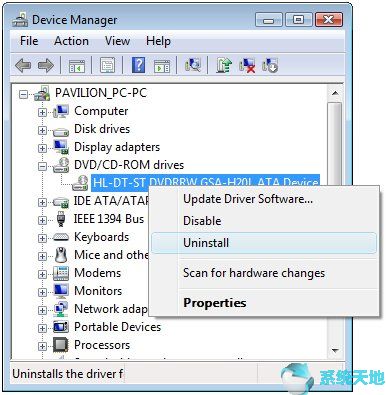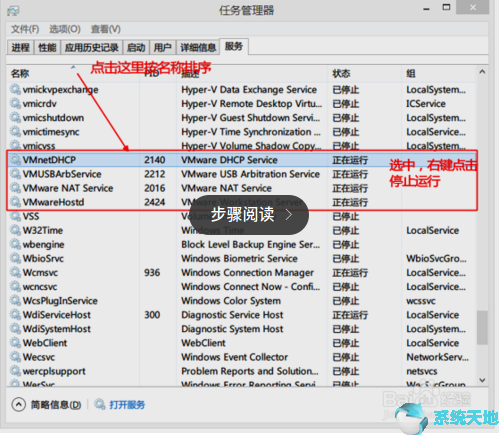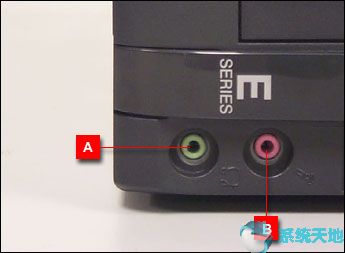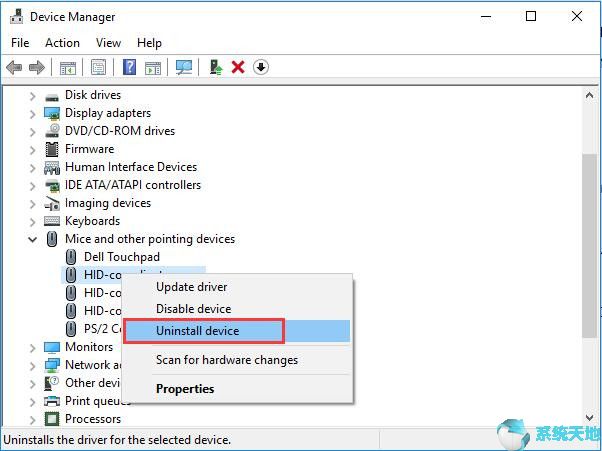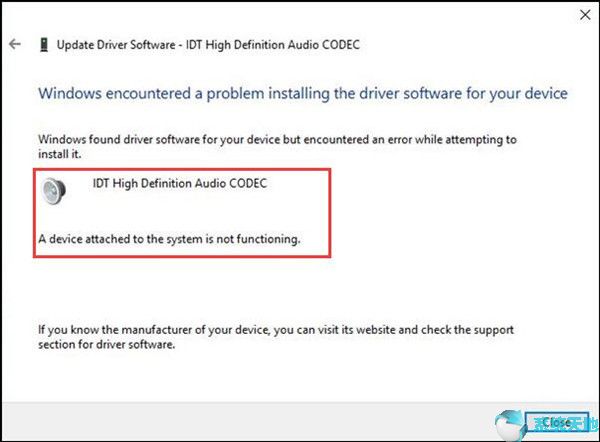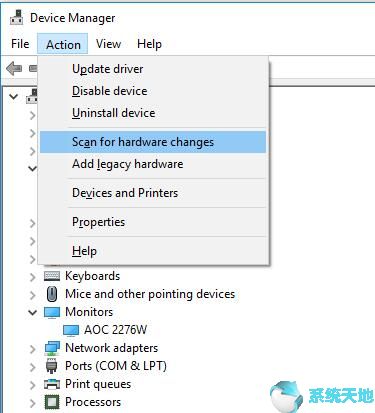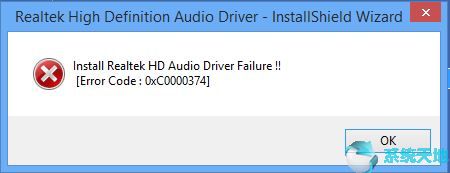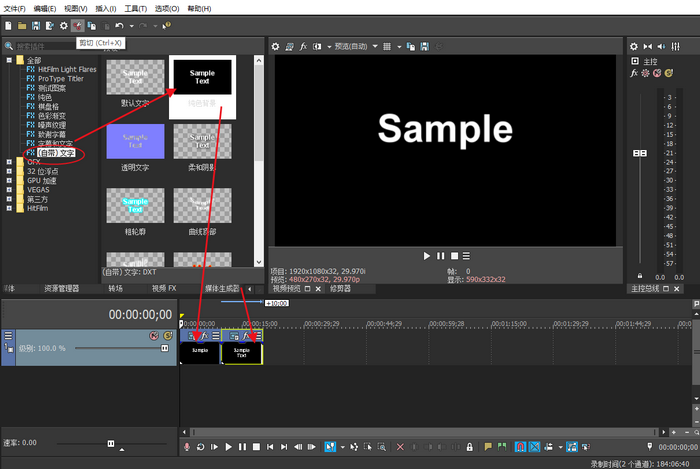对于SONY用户来说,如果他们的电脑刚刚升级到Win10系统,就必须下载最新的驱动程序。但很多人不知道如何下载驱动程序,例如SONY键盘和鼠标。但驱动程序在计算机操作中发挥着重要作用。所以这里有一些解决方案供您下载鼠标、图形等。
解决方案1:手动下载SONY驱动程序
当谈到驱动程序问题时,很多人倾向于转向官方网站,这很自然。对于SONY用户,如果您仍想手动下载驱动,可以参考此方法。
您可以通过此链接直接进入下载界面:
第1 步:选择您的SONY 型号并在搜索框中输入。
如果您在查找索尼型号时遇到问题,当您转到之前提供的链接时,界面上会出现一个链接“如何查找我的型号”。
我们这里选择“VGN-FW550F”仅供您参考。

第2步:单击“驱动程序和软件”,稍后您将看到所有可用的驱动程序。

或者,如果您想显示要下载或更新的特定驱动程序,您可以下拉选项框为您设置一个示例,这里我们选择“音频(声音) - 2files”。然后将出现相关的音频驱动程序选项。
出现该选项后,您可以单击“下载说明”按钮。

第三步:下载。当您单击“立即下载”时,您现在可以在SONY 上获取驱动程序。

第四步:安装您在网站上下载的驱动程序。
之后,您可以进入设备管理器查看所有驱动程序是否正常。当然,如果你不擅长自己寻找驱动程序,你可以使用.
方案二:自动更新Win10系统SONY驱动
如果您找不到适合Win10系统的SONY驱动,也许您可以尝试使用Driver Booster,这是一款专业、快速的驱动下载和更新工具,可以完美、完整地下载SONY鼠标、SONY音频驱动等。尤其是当你的SONY升级到Win10系统时,它可能是Win10系统的重要帮手。
您可以直接从这里获得Driver Doctor :
下载Driver Booster后,您可以使用它来下载和更新Win10系统的SONY驱动程序。主要步骤包括扫描驱动、获取驱动、下载驱动、安装驱动。

总之,无论您是想手动还是自动下载Win10系统的SONY驱动,您最好按照下载指南进行操作,这样整个过程会更容易。